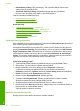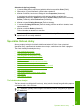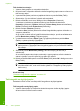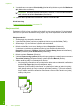User guide
Tlač obrázka bez okrajov
1. Vyberte všetky papiere zo vstupného zásobníka.
2. Na pravú stranu vstupného zásobníka vložte fotografický papier stranou určenou na
tlač smerom nadol.
3. V ponuke File (Súbor) softvérovej aplikácie kliknite na položku Print (Tlačiť).
4. Skontrolujte, či je ako tlačiareň vybraté vaše zariadenie.
5. Kliknite na tlačidlo, ktoré otvorí dialógové okno Properties (Vlastnosti).
V závislosti od softvérovej aplikácie môže byť toto tlačidlo označené ako
Properties (Vlastnosti), Options (Možnosti), Printer Setup (Nastavenie tlačiarne),
Printer (Tlačiareň) alebo Preferences (Predvoľby).
6. Kliknite na kartu Features (Funkcie).
7. V zozname Size (Veľkosť) kliknite na veľkosť fotografického papiera vloženého vo
vstupnom zásobníku.
Ak je možné na danú veľkosť vytlačiť obrázok bez okrajov, povolí sa začiarkavacie
políčko Borderless printing (Tlač bez okrajov).
8. V rozbaľ
ovacom zozname Paper Type (Typ papiera) kliknite na položku More
(Ďalšie) a vyberte príslušný typ papiera.
Poznámka Ak je pre typ papiera nastavená možnosť Plain paper (Obyčajný
papier) alebo iný typ papiera ako fotografický papier, nie je možné tlačiť obrázky
bez okrajov.
9. Začiarknite políčko Borderless printing (Tlač bez okrajov) (ak ešte nie je
začiarknuté).
Ak sa veľkosť papiera bez okrajov nezhoduje s typom papiera, softvér zariadenia
zobrazí výstrahu a umožní vybrať iný typ alebo inú veľkosť.
10. Kliknite na tlačidlo OK a potom na tlačidlo Print (Tlačiť) alebo OK v dialógovom okne
Print (Tlačiť).
Poznámka Vo vstupom zásobníku nenechávajte nepoužitý fotopapier. Papier
sa môže začať krútiť, a tak znížiť kvalitu výtlačkov. Fotopapier by mal byť pred
tlačou rovný.
Súvisiace témy
„
Vkladanie fotografického papiera“ na strane 26
Tlač fotografie na obyčajný papier
Zariadenie HP All-in-One umožňuje tlačiť fotografie na obyčajné papiere.
Tlač fotografie na obyčajný papier
1. Vyberte všetok papier zo vstupného zásobníka a potom vložte obyčajný papier
stranou určenou na tlač smerom nadol.
Kapitola 7
40 Tlač z počítača
Tlač